Wie man eine Facebook-Story erstellt

Facebook-Geschichten machen viel Spaß. Hier erfahren Sie, wie Sie eine Story auf Ihrem Android-Gerät und Computer erstellen können.
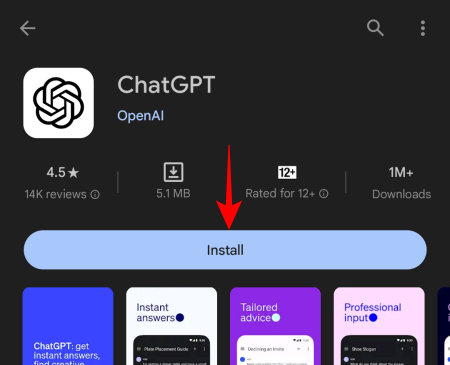
Was Sie wissen sollten
Seit der Veröffentlichung der iOS-App vor Monaten und vielen Spekulationen über ihre Veröffentlichung auf der Android-Plattform ist die App von ChatPT endlich hier im Play Store. Sie können jetzt Gespräche mit Ihrem bevorzugten KI-Chatbot direkt von dessen Android-Geräten aus starten, vorherige Chats fortsetzen und seine Einstellungen nach Belieben ändern. Hier finden Sie alles, was Sie wissen müssen, um ChatGPT auf Android zu verwenden.
So verwenden Sie ChatGPT auf Android
Die Android-App von ChatGPT unterscheidet sich nicht allzu sehr von der iOS-App. Die Funktionalitäten sind mehr oder weniger gleich, wobei einige wichtige Funktionen der Desktop-Site, wie z. B. Plugins, in der App-Version noch fehlen. Dennoch ist für die meisten Benutzer die Möglichkeit, auf offiziellem Weg mit ChatGPT auf Android zu chatten, an sich schon willkommen. In beiden Fällen sind solche Funktionen ohnehin nie mehr als ein paar Updates entfernt. Bleiben Sie also dran.
Installieren und richten Sie die ChatGPT-App auf Android ein
Um ChatGPT auf Ihrem Android-Gerät zu installieren, klicken Sie auf den folgenden Link:
Tippen Sie auf Installieren .
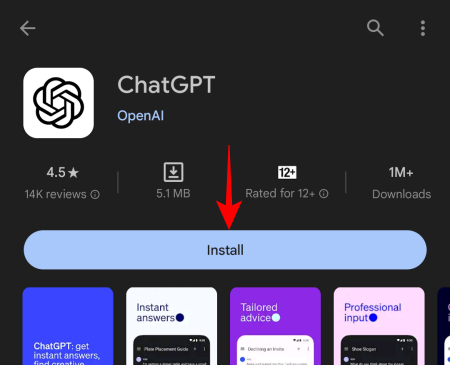
Tippen Sie anschließend auf Öffnen .
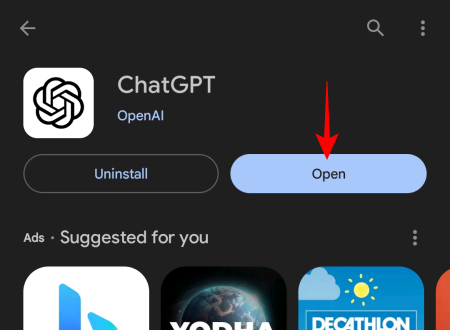
Melden Sie sich dann bei Ihrem ChatGPT-Konto an.
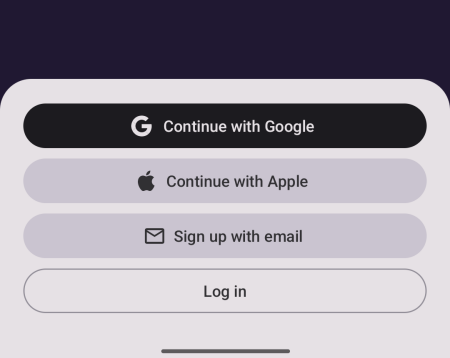
Tippen Sie auf „Weiter“ , um zu beginnen.
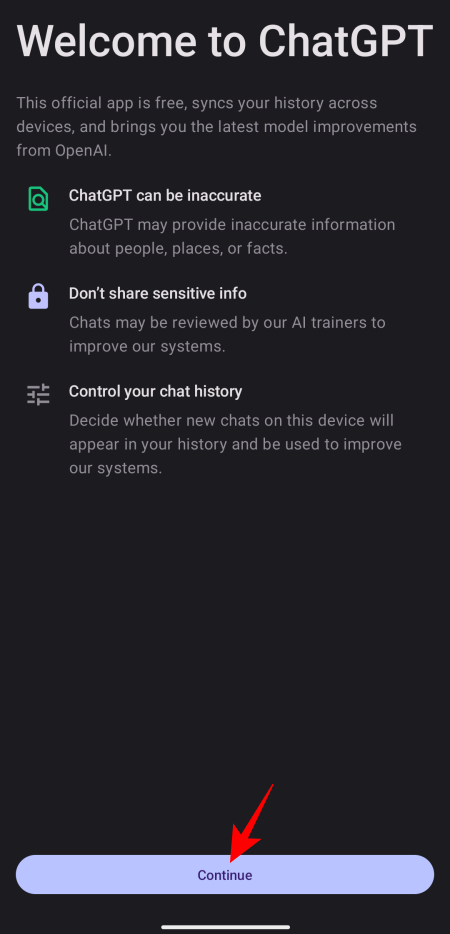
Verwenden von ChatGPT auf Android
Sobald Sie angemeldet sind, sehen Sie unten das bekannte Eingabeaufforderungsfeld und die Möglichkeit, zwischen GPT 3.5 und GPT 4 zu wechseln, wenn Sie ein ChatGPT Plus-Abonnement haben.
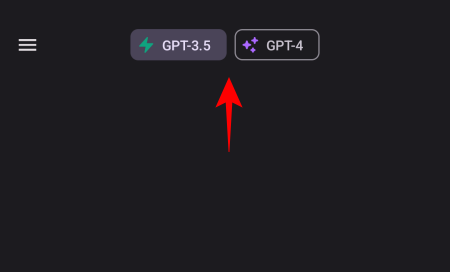
Geben Sie eine Aufforderung ein und senden Sie sie, um ein Gespräch zu beginnen.
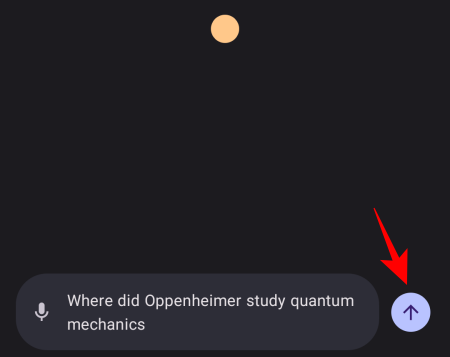
Und warten Sie, bis ChatGPT seine Antwort liefert.
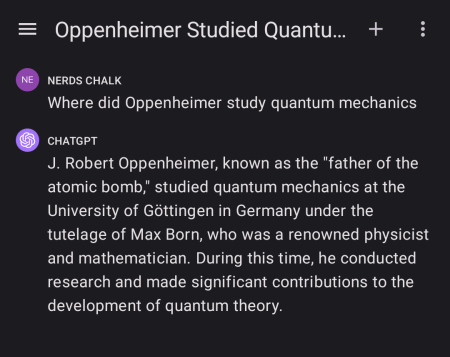
Sprachansagen aufzeichnen und eingeben
Mit ChatGPT können Benutzer ihre Eingabeaufforderungen auch einfach als Sprachnotizen aufzeichnen, die dann von ChatGPT wieder in Text umgewandelt werden. So geht's:
Tippen Sie auf das Mikrofonsymbol links neben dem Eingabeaufforderungsfeld.
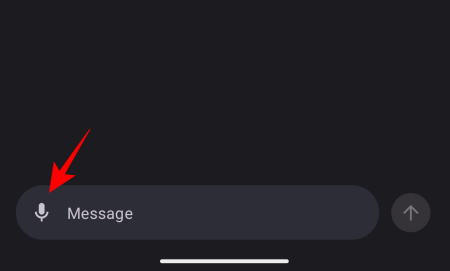
Erlauben Sie ChatGPT-Zugriff, um Audio aufzunehmen.
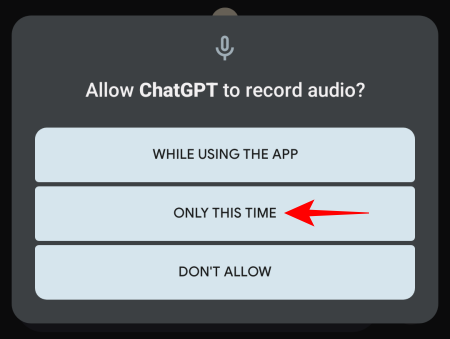
Sprechen Sie Ihre Ansage in das Mikrofon und drücken Sie dann Tippen, um die Aufnahme zu stoppen .
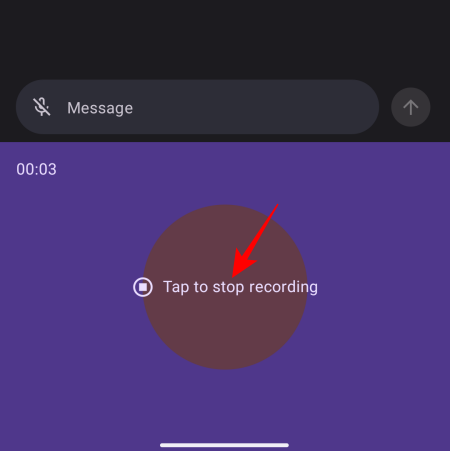
Die Aufnahme wird automatisch konvertiert und der Eingabeaufforderungsbox hinzugefügt. Nehmen Sie alle erforderlichen Änderungen vor und tippen Sie auf Senden .
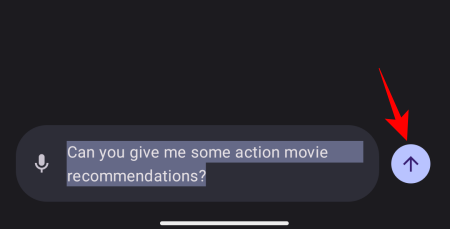
ChatGPT beginnt nun mit der Beantwortung Ihrer Anfrage.
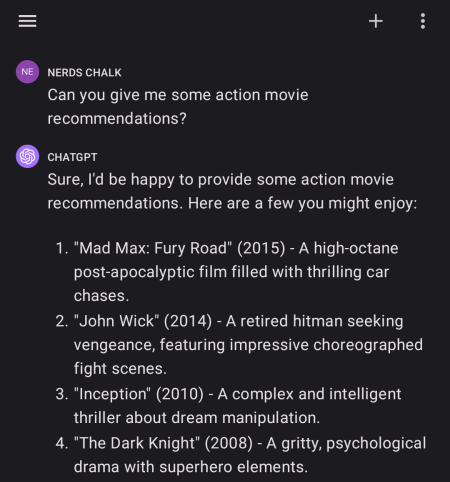
Greifen Sie auf Ihren ChatGPT-Verlauf zu
Um auf Ihren Chatverlauf zuzugreifen, tippen Sie auf das Hamburger-Symbol in der oberen linken Ecke.

Und wählen Sie Verlauf aus .
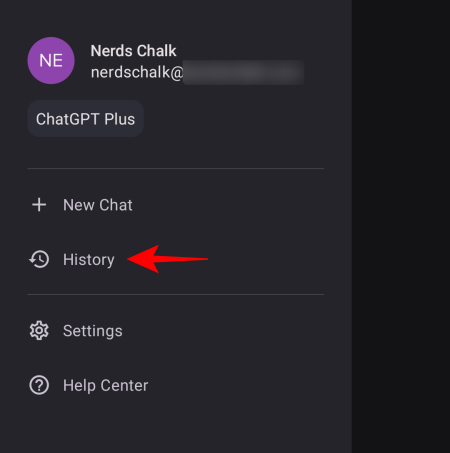
Sie sehen Ihre Chats der letzten 7 Tage. Tippen Sie auf eines, um es zu öffnen und das Gespräch fortzusetzen.
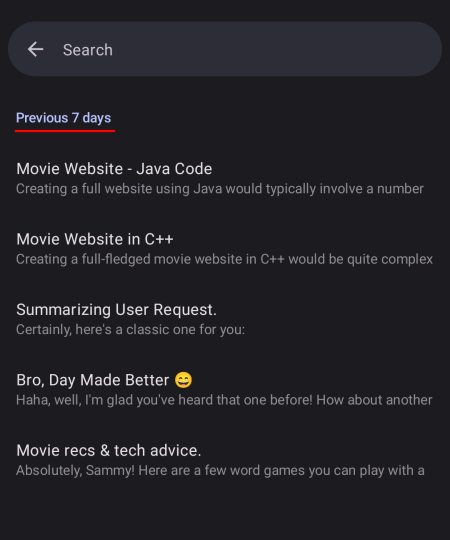
Löschen Sie Chats in der ChatGPT-Android-App
Um Ihre Chats zu löschen, tippen Sie wie zuvor auf das Hamburger-Symbol in der oberen linken Ecke.

Wählen Sie Verlauf aus .
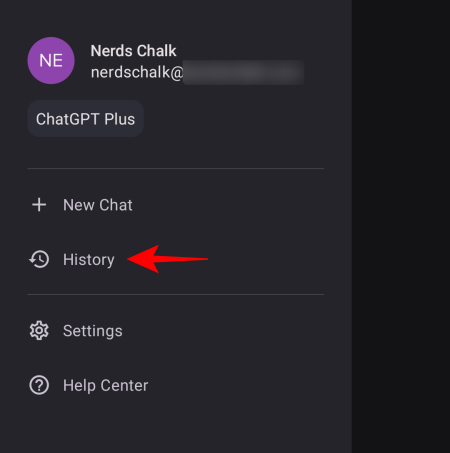
Tippen Sie auf einen Chat, um ihn zu öffnen.
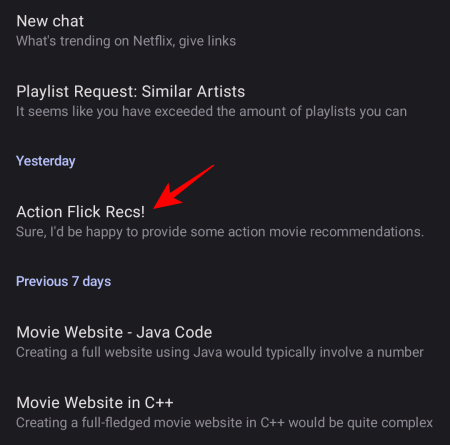
Tippen Sie dann auf das Dreipunktsymbol in der oberen rechten Ecke.
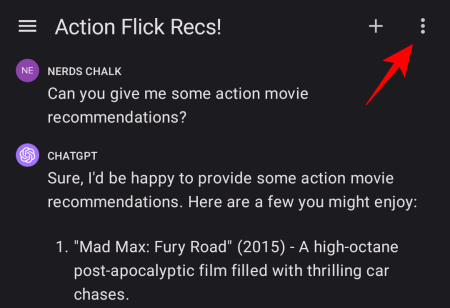
Und wählen Sie Löschen .
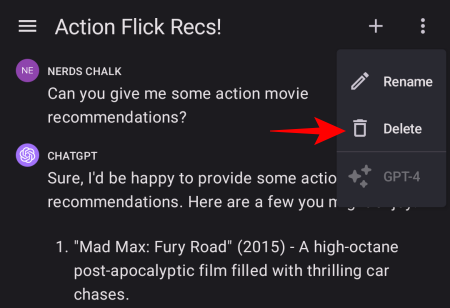
Um alle Ihre Chats auf einmal zu löschen, gehen Sie wie zuvor auf das Hamburger-Symbol.

Wählen Sie Einstellungen .
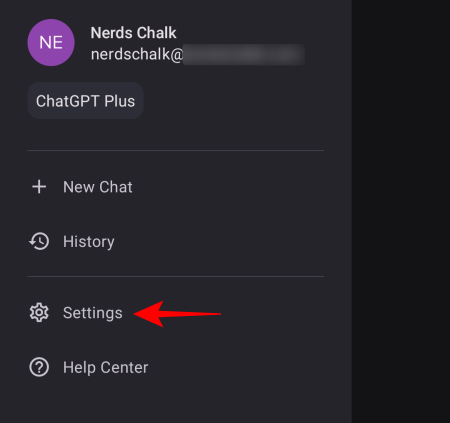
Tippen Sie dann auf Datenkontrollen .
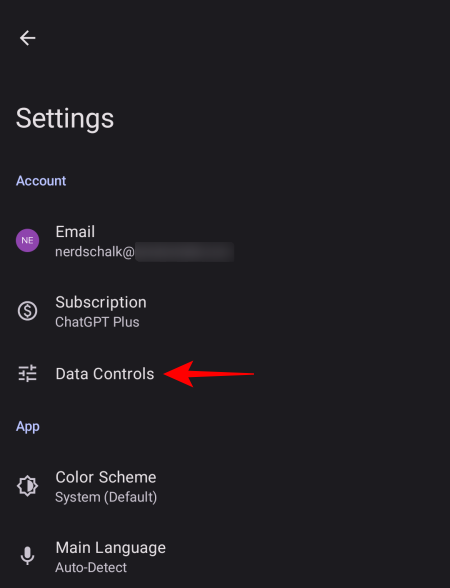
Tippen Sie hier auf „Chatverlauf löschen“ , um alle Ihre Chats auf einmal zu löschen.
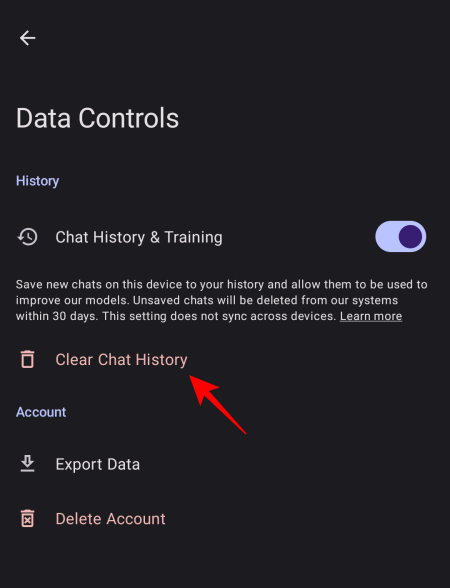
Sie können ChatGPT auch daran hindern, Ihre zukünftigen Chats in seinem Chat-Verlauf zu speichern und OpenAI den Zugriff darauf zu Schulungszwecken zu verweigern. Gehen Sie dazu erneut zur Option Datenkontrollen. Schalten Sie dann „Chatverlauf und Training“ aus .
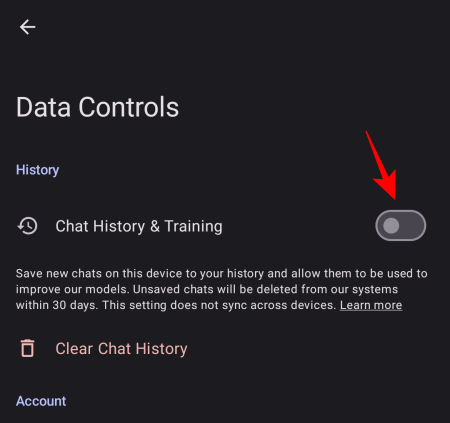
Ändern Sie das Farbschema von ChatGPT
Liebhaber des Dunkelmodus können das Farbschema der App von Hell auf Dunkel (und umgekehrt) umstellen. Tippen Sie dazu auf das Hamburger-Symbol.

Wählen Sie Einstellungen .
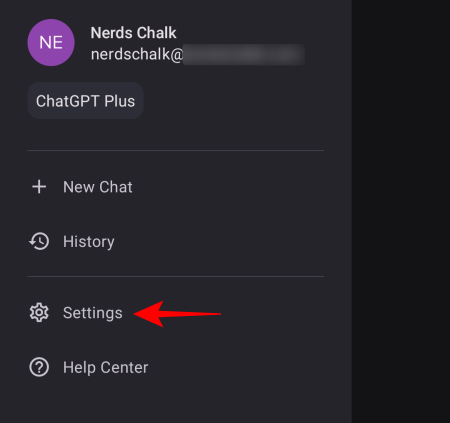
Tippen Sie auf Farbschema .
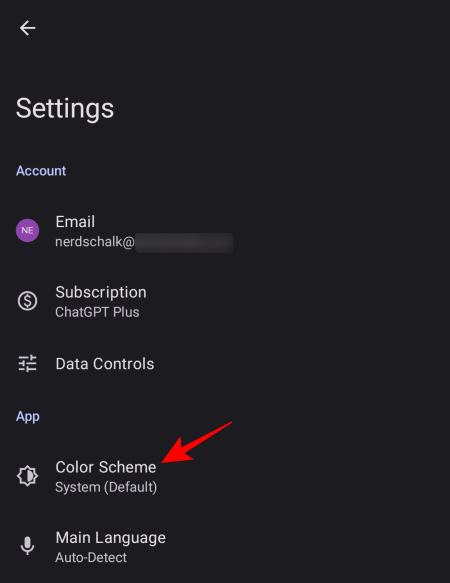
Und wählen Sie zwischen Hell und Dunkel oder lassen Sie es für Konsistenz entsprechend Ihrem System einstellen.
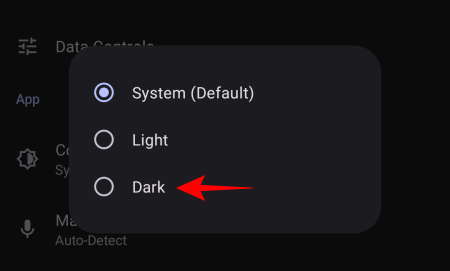
Exportieren Sie Ihre Daten aus der ChatGPT-Android-App
Ähnlich wie auf der Website können Benutzer auch ihre ChatGPT-Kontodaten und Konversationen exportieren. Um Daten zu exportieren, gehen Sie zu „Einstellungen“ und tippen Sie auf Datenkontrollen .
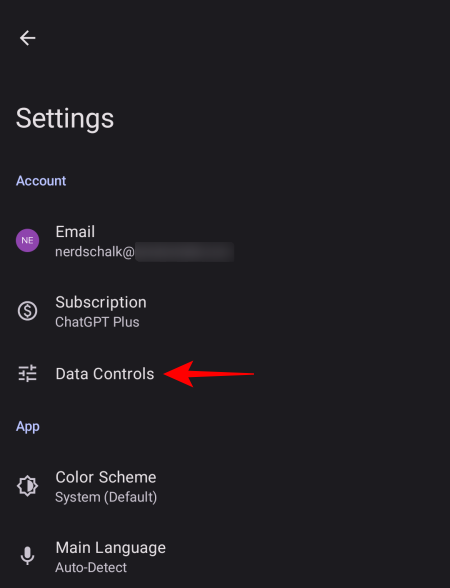
Wählen Sie dann Daten exportieren .
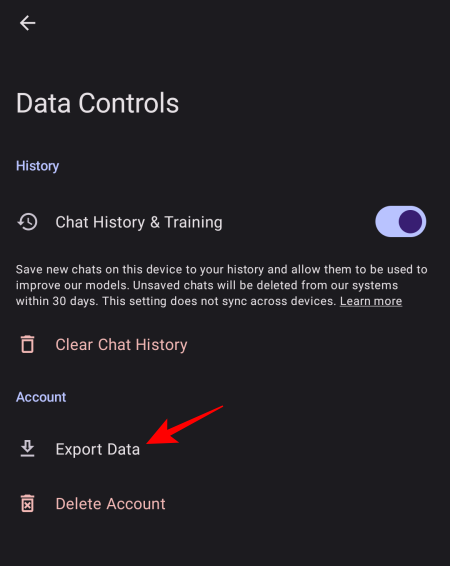
Tippen Sie erneut auf Daten exportieren .
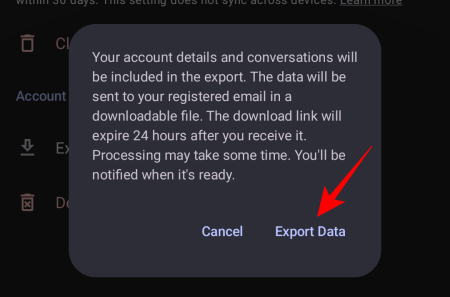
Die Daten werden Ihnen nach der Verarbeitung per E-Mail zugesandt, was einige Zeit in Anspruch nehmen kann. Darüber werden Sie per Post benachrichtigt.
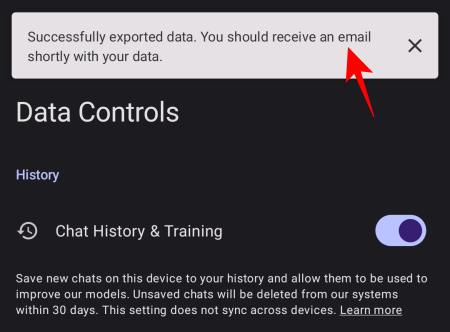
Verwendung von Plugins in der ChatGPT-Android-App
Auch wenn die ChatGPT-App selbst keine Plugins unterstützt, können Sie die damit generierten Inhalte dennoch auf der Website verwenden, indem Sie in der App auf Ihren Chat-Verlauf zugreifen. Öffnen Sie also zunächst ChatGPT in einem Browser und beginnen Sie eine Konversation mit aktivierten Plugins.
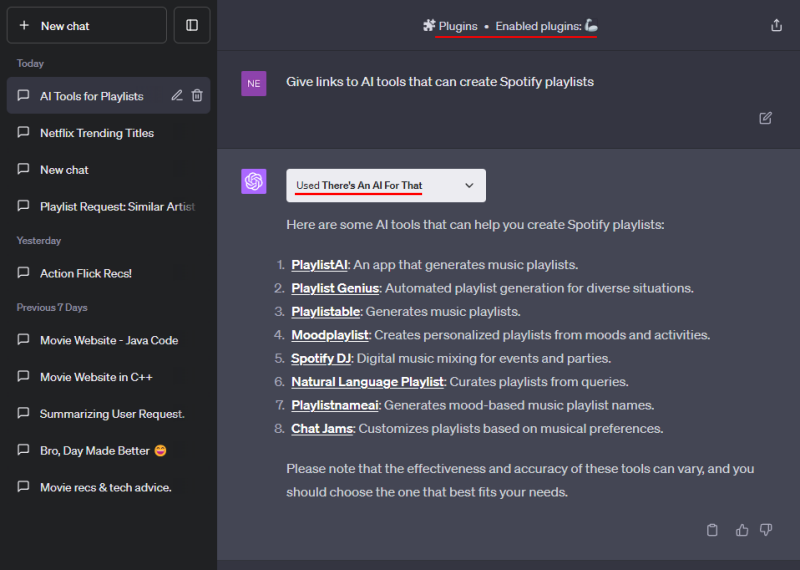
Sobald das Plugin seine Arbeit erledigt hat, öffnen Sie denselben Chat aus dem Verlauf der ChatGPT-App.
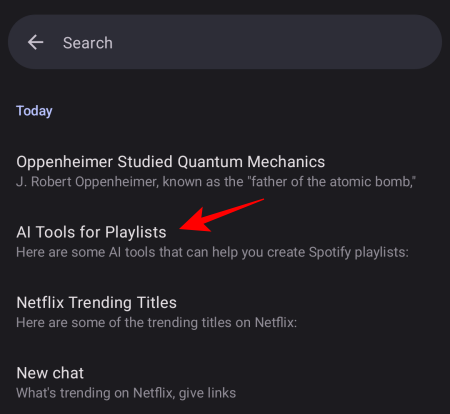
Alle mit dem Plugin generierten Antworten und Links sollten hier sein.
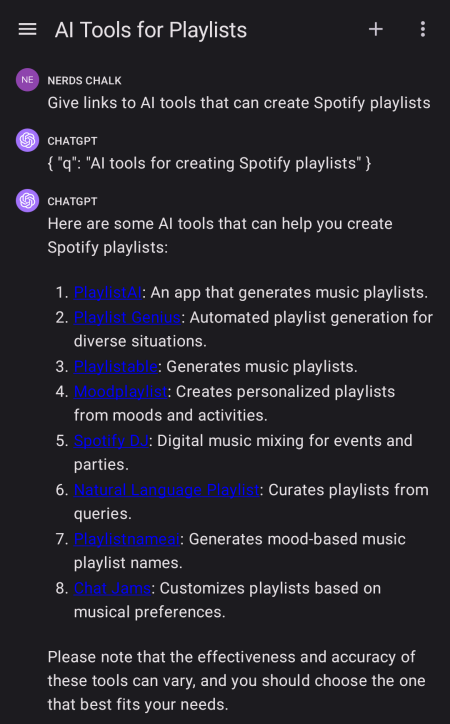
Sie können auf diese Links tippen, um sie zu öffnen oder die Konversation fortzusetzen.
FAQ
Werfen wir einen Blick auf einige häufig gestellte Fragen zur ChatGPT-App auf Android.
Wie lösche ich Ihr ChatGPT-Konto aus der ChatGPT-Android-App?
Um Ihr ChatGPT-Konto aus der ChatGPT-Android-App zu löschen, tippen Sie auf das Hamburger-Symbol in der oberen linken Ecke und wählen Sie Einstellungen > Datenkontrollen > Konto löschen .
Hat ChatGPT eine offizielle App für Android und iOS?
Ja, ChatGPT hat jetzt eine offizielle App für iOS und Android.
Kann die Android-App von ChatGPT Plugins unterstützen?
Leider unterstützt die ChatGPT-App keine Plugins, weder auf Android noch auf iOS. Sie können jedoch eine Konversation mit ChatGPT-Plugins auf dem Desktop initiieren und diesen Chat dann über die Android-App von ChatGPT erneut öffnen.
Dass OpenAI endlich eine Android-App für ChatGPT bereitgestellt hat, markiert für sie den Beginn eines wichtigen Kapitels. Da mittlerweile viel mehr Benutzer ChatGPT sowohl auf Android-Geräten als auch auf iOS-Geräten nutzen können, ist die Leistungsfähigkeit der KI jetzt ganz bequem und für jedermann zugänglich, und das ist auch so, wie es sein sollte. Wir hoffen, dass Sie diesen Leitfaden hilfreich fanden. Bis zum nächsten Mal!
Facebook-Geschichten machen viel Spaß. Hier erfahren Sie, wie Sie eine Story auf Ihrem Android-Gerät und Computer erstellen können.
Erfahren Sie, wie Sie nervige automatisch abspielende Videos in Google Chrome und Mozilla Firefox mit diesem Tutorial deaktivieren.
Lösen Sie ein Problem, bei dem das Samsung Galaxy Tab S8 auf einem schwarzen Bildschirm feststeckt und sich nicht einschalten lässt.
Möchten Sie E-Mail-Konten auf Ihrem Fire-Tablet hinzufügen oder entfernen? Unser umfassender Leitfaden führt Sie Schritt für Schritt durch den Prozess und macht es schnell und einfach, Ihre E-Mail-Konten auf Ihrem Lieblingsgerät zu verwalten. Verpassen Sie nicht dieses unverzichtbare Tutorial!
Ein Tutorial, das zwei Lösungen zeigt, wie Sie dauerhaft verhindern können, dass Apps beim Start auf Ihrem Android-Gerät gestartet werden.
Dieses Tutorial zeigt Ihnen, wie Sie eine SMS von einem Android-Gerät mit der Google Nachrichten-App weiterleiten.
Haben Sie ein Amazon Fire und möchten Google Chrome darauf installieren? Erfahren Sie, wie Sie Google Chrome über eine APK-Datei auf Kindle-Geräten installieren können.
So aktivieren oder deaktivieren Sie die Rechtschreibprüfung in Android OS.
Erfahren Sie verschiedene Methoden, um Apps auf dem Amazon Fire Tablet herunterzuladen und zu installieren, indem Sie diesem mühelosen und schrittweisen Leitfaden folgen!
Als Samsung seine neue Reihe von Flaggschiff-Tablets vorstellte, gab es viel Aufregung. Das Galaxy Tab S9 und S9+ bieten nicht nur die erwarteten Upgrade







